Sí eres usuario de OneDrive y cuentas con un smartphone es posible que te interesE instalar Xbox Music para Android. Se trata de una aplicación que te permitirá acceder a todas las canciones almacenadas en OneDrive, más puntualmente en la carpeta «Música» de este servicio.
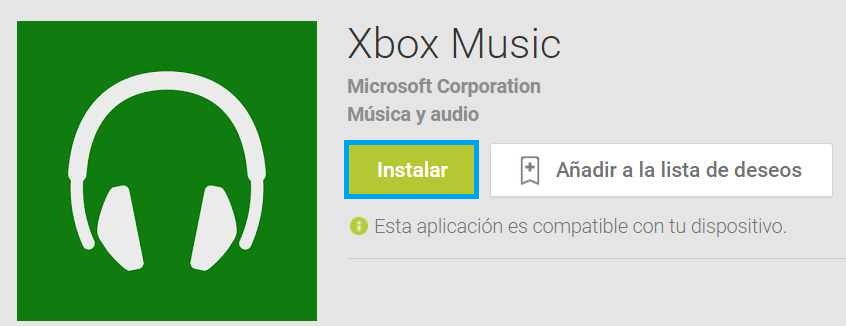
Una vez que haya podido descargar Xbox Music para Android descubrirás todas las virtudes de esta aplicación.
Xbox Music para Android
Xbox Music para Android esta disponible para todos los usuarios de este sistema operativo que cumplan con los requisitos mínimos del servicio. En caso de contar con un sistema operativo diferente tenemos buenas noticias, la aplicación también esta disponible para iOS, Windows Phone y Windows 8.1.
Si actualmente eres suscriptor de Xbox Music tendrás el beneficio de contar con 100GB adicionales en tu cuenta de OneDrive. Así podrás almacenar una gran cantidad de canciones adicionales.
Cómo instalar Xbox Music para Android
El primer paso que nos permitirá aprender como instalar Xbox Music para Android consta de verificar que cumplimos con los requisitos mínimos de la aplicación. Estos son:
- Contar con la versión 4.0 de Android o una superior
- 3,5MB De espacio de almacenamiento mínimo en nuestro dispositivo
- Acceso a Xbox Music Pass
- Finalmente, una conexión a Internet de tipo Wi-Fi o de datos
A continuación accederemos a la tienda de aplicaciones, mejor conocida como Google Play Store. Allí nos encargaremos de utilizar el buscador para hallar «Xbox Music», cuyo fabricante es Microsoft Corporation.
Una vez hallado pulsaremos «Instalar», esto dará paso a la descarga y posterior instalación. Se trata de un procedimiento transparente para el usuario y sólo debemos aguardar hasta que el sistema operativo indique la finalización del mismo.
Finalmente podremos acceder a Xbox Music desde el menú de aplicaciones. En este punto será necesario proporcionar los datos de acceso válidos a nuestra cuenta de OneDrive (dirección de correo electrónico y contraseña).
Finalmente, te comentamos que el servicio de Xbox Music Pass posee un periodo de prueba totalmente gratuito por 30 días. Esta es una buena opción para instalar Xbox Music para Android y comprobar si estamos dispuestos a pagar por el servicio.

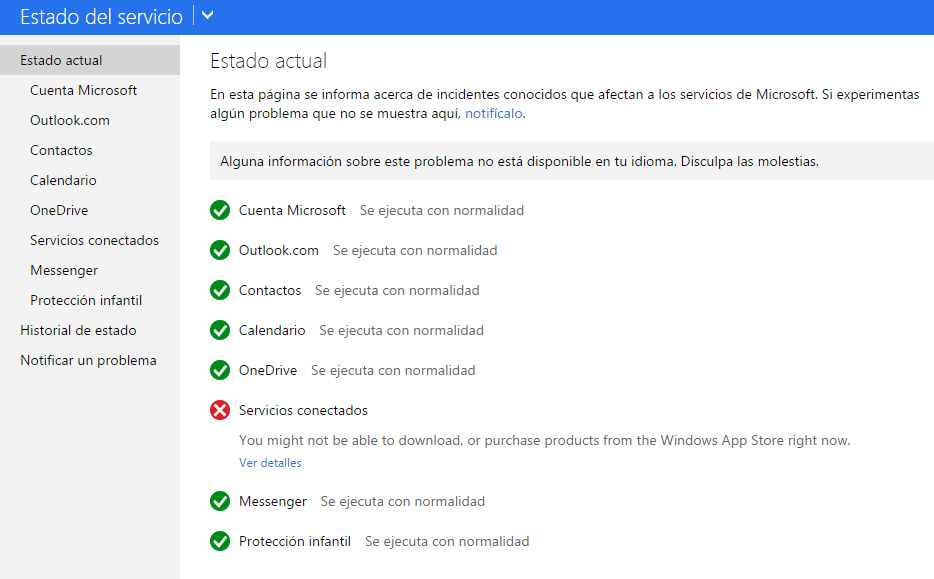

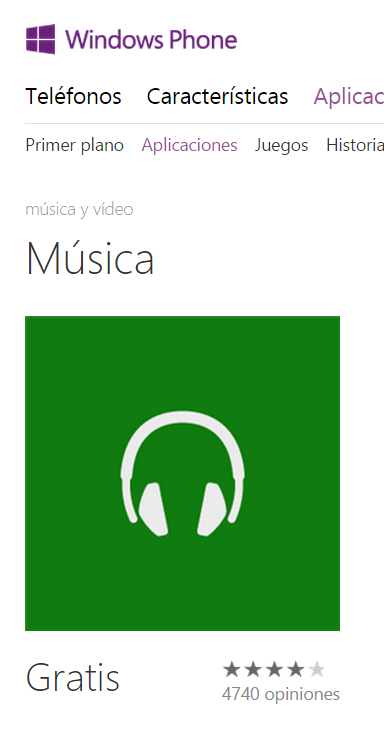 Para poder instalar Xbox Music en Windows Phone deberás seguir una serie de pasos, además de contar con los requisitos mínimos que esta aplicación necesita.
Para poder instalar Xbox Music en Windows Phone deberás seguir una serie de pasos, además de contar con los requisitos mínimos que esta aplicación necesita.
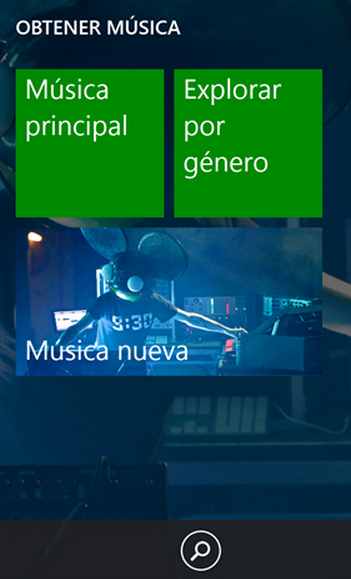
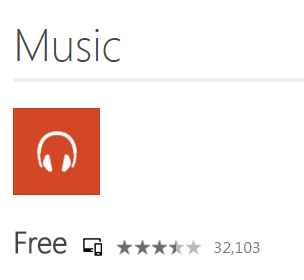 Antes de continuar te comentamos que el espacio requerido en disco es de poco más de 12MB para la instalación inicial.
Antes de continuar te comentamos que el espacio requerido en disco es de poco más de 12MB para la instalación inicial.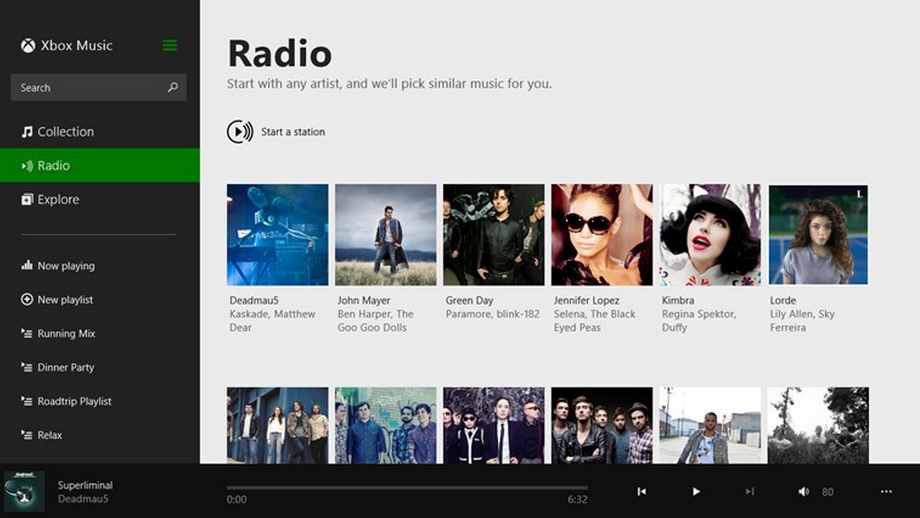
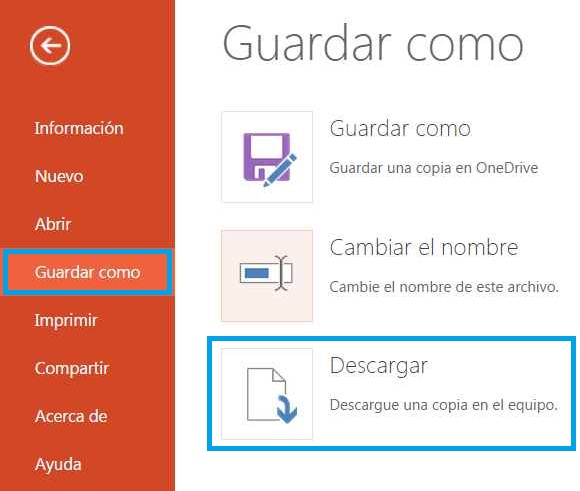 Esta guía se refiere a la aplicación gratuita denominada PowerPoint Online y que puede ser utilizada con sólo contar con una cuenta Microsoft o cuenta Outlook.
Esta guía se refiere a la aplicación gratuita denominada PowerPoint Online y que puede ser utilizada con sólo contar con una cuenta Microsoft o cuenta Outlook.